Kaip ieškoti kelių raktinių žodžių programoje Microsoft Outlook

Pažvelkime į tai, kad turite dažnai bendrauti,ir šiuo metu jūs tikitės, kad jus supančios technologijos ir programinė įranga galės padaryti tą patį. Kai kalbate apie el. Paštą „Outlook“, viską norite rasti greitai ir norite rasti būtent tai, ko jums reikia. Galite susiaurinti šį žiaurų skaitmeninį kasimą, ieškodami kelių raktinių žodžių „Microsoft Outlook“.
Kaip ieškoti kelių raktinių žodžių?
Ieškos būdas „Outlook“ yra eismas įMomentinės paieškos laukelis. Dabar, kai jums reikia greitai rasti el. Laiškus ir norite naudoti kelis raktinius žodžius, tada reikia įsitraukti užklausų komandas. Užklausos komandos padės patobulinti jūsų paieškas „Outlook 2016“.
Panaudosime paprastą pavyzdį: eikite į gautuosius, kuriuose norite ieškoti, ir eikite į momentinės paieškos laukelį, dabar įveskite tema:

Turėsite galvoti apie du raktinius žodžius, kurių jums reikia ieškoti dabar. Tarkime, kad ieškote žodžių testas ir žinios. Į momentinės paieškos laukelį dabar įvesite tema: testas ir naujienos. Tai parodys kiekvieną el. Laišką, kuriame yra šie du žodžiai temos eilutėje.
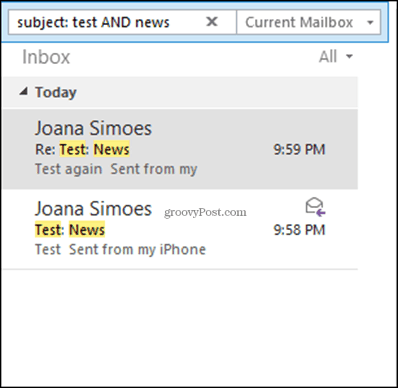
Dabar pasakykite, kad norite ieškoti vieno ar kito raktinio žodžio. Sąvoka yra ta pati, tačiau keičiasi veiklos žodis. Vietoj IR dabar naudosite ARBA -tema: testas ARBA naujienos. Tai parodys kiekvieną el. Laišką, kuriame temos eilutėje yra bet kuris žodis.
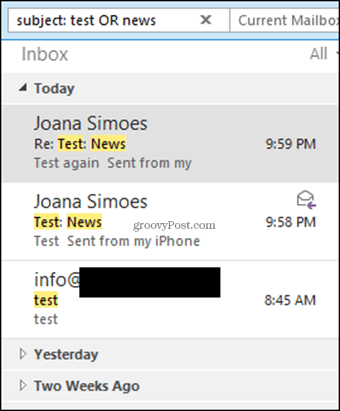
Atminkite, kad operatyviniai žodžiai „ir (arba)“ visada rašomi didžiosiomis raidėmis. Tai svarbu atsiminti, kai „Outlook“ ieškote kelių raktinių žodžių.
Naudokite išplėstinės paieškos funkciją
„Outlook“ taip pat galite naudoti išplėstinę paieškos funkciją. Vienu metu paspauskite „Ctrl“ + „Shift“ + F ir atsidarys išplėstinės paieškos langas. Iš ten spustelėkite skirtuką „Advanced“.
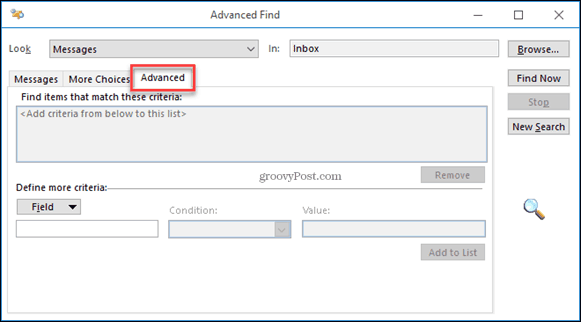
Dabar spustelėkite mygtuką Naršyti, kad galėtumėte pasirinkti, kuriuose gautuosiuose ar kituose aplankuose norite ieškoti, tačiau įsitikinkite, kad aplankai yra tame pačiame gautuosiuose.
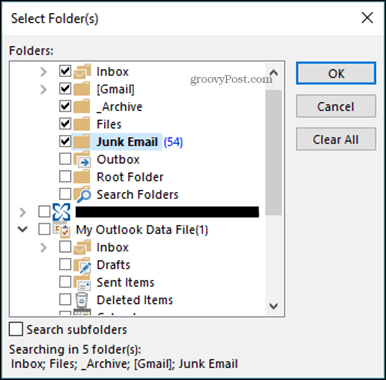
Apačioje galite pasirinkti lauką, kurio norite ieškoti. Pasirinkite Tema, tada dalyje Būklė: pasirinkite Sudėtyje ir Vertė bus žodis, kurio ieškote, šiuo atveju, „Test“. Spustelėkite Pridėti į sąrašą ir pakartokite kitus raktinius žodžius, kurių norite ieškoti.
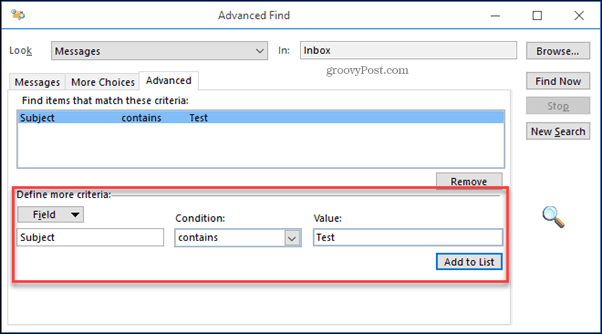
Spustelėkite Rasti dabar mygtuką norimiems el. laiškams ieškoti.
Jei susidursite su problema, kurioje yra keletas el. Laiškųnerodomas, galbūt norėsite atstatyti „Outlook“ rodyklę. Paprastai to nereikia naujiems „Outlook“ diegimams, tačiau tai gali padėti, jei nerandate to, ko ieškote, arba jūsų paieškos užima daug laiko.










Palikite komentarą